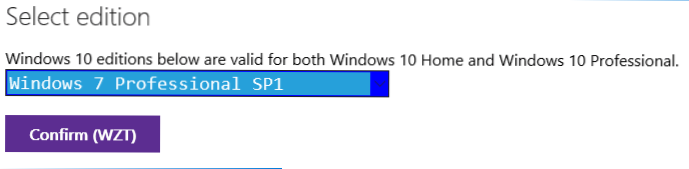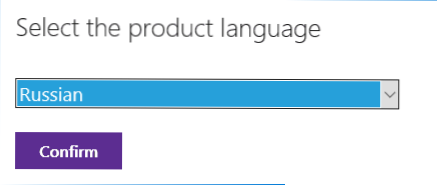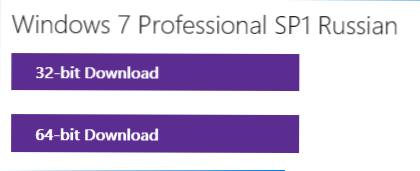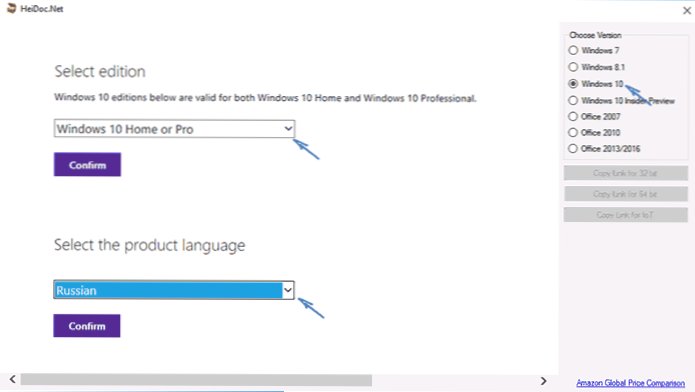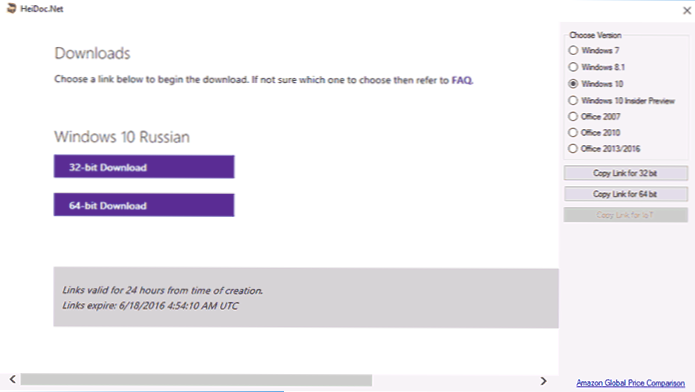Ova web-lokacija već ima nekoliko uputa za preuzimanje izvornih instalacijskih ISO slika sustava Windows s službenog Microsoftovog web mjesta:
Ova web-lokacija već ima nekoliko uputa za preuzimanje izvornih instalacijskih ISO slika sustava Windows s službenog Microsoftovog web mjesta:
- Kako preuzeti Windows 7 ISO (samo za maloprodajne verzije, po ključu proizvoda. Metoda keyless je opisana u nastavku.)
- Učitavanje slika sustava Windows 8 i 8.1 u alat za izradu medija
- Kako preuzeti Windows 10 ISO pomoću alata za stvaranje medija ili bez programa
- Kako preuzeti Windows 10 Enterprise (probnu verziju od 90 dana)
Također su opisane neke opcije za preuzimanje probne verzije sustava. Sada je izašla nova metoda (već dva) za učitavanje izvornih ISO slika sustava Windows 7, 8.1 i Windows 10 64-bitni i 32-bitni u različitim izdanjima i na različitim jezicima, uključujući ruski, koji se žurim podijeliti (usput, molim čitatelje da dijele pomoću gumba društvene mreže). Ispod je i video uputa s ovom metodom.
Sve izvorne ISO slike sustava Windows za preuzimanje na jednom mjestu.
Korisnici korisnika koji su preuzeli Windows 10 mogu znati da to može biti učinjeno ne samo putem uslužnog alata Media Creation Tool, već i na zasebnoj ISO stranici za preuzimanje. Važno je: Ako trebate preuzeti ISO Windows 7 Ultimate, Professional, Home ili Primary, a zatim kasnije u priručniku, odmah nakon prvog videozapisa postoji jednostavna i brža verzija iste metode.
Sada se ispostavilokoristeći istu stranicu, možete preuzeti ne samo Windows 10 ISO besplatno i bez ključa, ali i Windows 7 i Windows 8.1 slike u svim izdanjima (osim poduzeća) i za sve podržane jezike, uključujući ruski.
A sada kako to napraviti. Prije svega idite na stranicu https://www.microsoft.com/ru-ru/software-download/windows10ISO/, U tom slučaju upotrijebite jedan od modernih preglednika (Google Chrome i drugi na temelju Chromium, Mozilla Firefox, Edge, Safari u OS X).
Ažuriranje (lipanj 2017):Metoda u opisanom obliku prestala je raditi. Nisu se pojavile dodatne službene metode. tj još uvijek na službenoj web stranici dostupni su preuzimanja za 10 i 8, ali 7 više nema.
Ažuriranje (veljača 2017.): navedena stranica, ako krenete na njega iz sustava Windows, počela je preusmjeravati da preuzmete "Alati za ažuriranje" (uklonjeni ISO na kraju adrese). Kako se ovo okrenuti - detaljno u drugoj metodi u ovom priručniku, otvorit će se na novoj kartici: https://remontka.pro/download-windows-10-iso-microsoft/
Napomena: prethodno ova značajka bila je na zasebnoj Microsoft Techbench stranici koja je nestala sa službene stranice, ali snimke zaslona u članku ostale su od TechBench. To ne utječe na bit aktivnosti i neophodne korake za učitavanje, iako s nešto drugačije stranice.
Desnim gumbom miša kliknite bilo koji prazan dio stranice i kliknite "Provjeri stavku", "Prikaži šifru stavke" ili sličnu stavku (ovisi o pregledniku, cilj nam je nazvati konzolu,i budući da se kombinacija tipki za to može razlikovati u različitim preglednicima, prikazujem na ovaj način). Nakon što otvorite prozor s kodom stranice, pronađite i odaberite karticu "Konzola".

Na posebnoj kartici otvorite web mjesto http://pastebin.com/EHrJZbsV i kopirajte iz nje kôd prikazan u drugom prozoru (pri dnu, stavka "RAW Paste Data"). Ne dajem sam kôd: kao što to razumijem, uređuje se s promjenama tvrtke Microsoft i neću slijediti ove izmjene. Autori skripte su WZor.net, nisam odgovoran za svoj rad.

Vratite se na karticu sa stranicom za preuzimanje ISO 10 za Windows i zalijepite kôd iz međuspremnika u ulaznu liniju konzole, a zatim u nekim preglednicima jednostavno pritisnite "Enter" u nekom - gumbu za reprodukciju za pokretanje skripte.

Odmah nakon izvršenja vidjet ćete da se linija za odabir operativnog sustava za učitavanje na Microsoft Techbench web stranici promijenila i sada su na popisu dostupni sljedeći sustavi:
- Windows 7 SP1 Maksimalna (Ultimate), Home Basic, Stručni, Home Advanced, Maximum, x86 i x64 (odabir dubine bita se događa pri dizanju).
- Windows 8.1, 8.1 za jedan jezik i profesionalno.
- Windows 10, uključujući niz specifičnih verzija (Obrazovanje, za isti jezik).Napomena: Windows 10 sadrži samo profesionalna i kućna izdanja na slici, a izbor se događa tijekom instalacije.
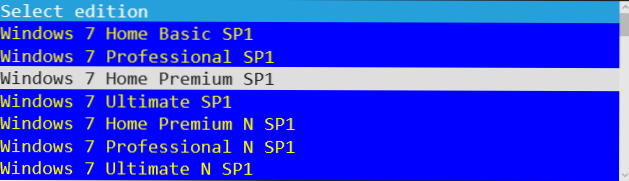
Konzola može biti zatvorena. Nakon toga, preuzmite potrebnu ISO sliku iz sustava Windows:
- Odaberite željenu verziju i kliknite "Potvrdi". Pojavit će se probni prozor, može se zadržati nekoliko minuta, ali obično brže.
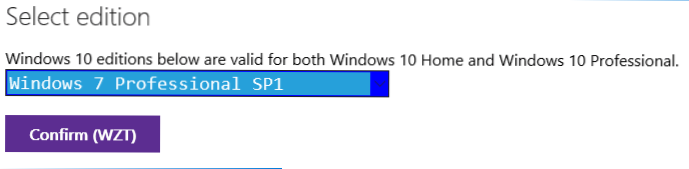
- Odaberite jezik sustava i kliknite Potvrdi.
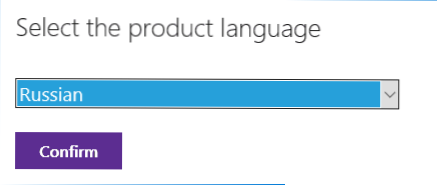
- Preuzmite ISO sliku potrebne verzije sustava Windows na računalo, veza vrijedi 24 sata.
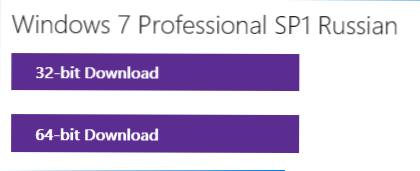
Nadalje, videozapis s demonstracijom ručnog učitavanja izvornih slika, a nakon njega - druga verzija iste metode, jednostavnija je za početnike.
Kako preuzeti ISO Windows 7, 8.1 i Windows 10 s službene stranice (prethodno - iz Microsoft Techbench) - video
Ispod - sve je isto, ali u video formatu. Jedna napomena: kaže da nema ruskog za Windows 7 Maximum, ali zapravo jest: odabrao sam Windows 7 N Ultimate umjesto Windows 7 Ultimate, a to su različite verzije.
Kako preuzeti Windows 7 ISO iz Microsofta bez skripti i programa
Nisu svi spremni koristiti programe trećih strana ili zamagljuju JavaScript za preuzimanje izvornog ISO slika Microsoft. Postoji način da to učinite bez upotrebe, morat ćete izvršiti sljedeće korake (primjer za Google Chrome, ali slično u većini drugih preglednika):
- Idite na stranicu https://www.microsoft.com/ru-ru/software-download/windows10ISO/ na službenom Microsoftovu web mjestu. Ažuriraj 2017: određena stranica je počeo preusmjeriti sve Windows preglednike na drugu stranicu, uz preuzimanje alat za ažuriranje (bez ISO u adresnoj traci), kako to izbjeći - detaljno u drugoj metodi ovdje https://remontka.pro/download-windows-10-iso- microsoft / (otvara se na novoj kartici).
- Desnom tipkom miša kliknite polje "Odabir problema", a zatim stavku kontekstnog izbornika "Prikaz koda".

- Konzola za razvojne programere otvara se odabranom odabranom oznakom, proširite je (lijeva strelica).
- Desnom tipkom miša kliknite drugu opciju (nakon "Select Issue") i odaberite "Edit as HTML". Ili dvaput kliknite na broj naveden u "value ="

- Umjesto broja u vrijednosti, navedite drugu (pogledajte popis u nastavku). Pritisnite Enter i zatvorite konzolu.
- Na popisu "Select Release" odaberite "Windows 10" (prva stavka), potvrdite, a zatim odaberite željeni jezik i ponovno potvrdite.
- Preuzmite potrebnu ISO sliku sustava Windows 7 x64 ili x86 (32-bit).

Vrijednosti koje treba odrediti za različite verzije izvornog sustava Windows 7:
- 28 - Windows 7 početni SP1
- 2 - Windows 7 Home Basic SP1
- 6 - Windows 7 Home Premium SP1
- 4 - Windows 7 Professional SP1
- 8 - Windows 7 Ultimate (Ultimate) SP1
Ovdje je trik. Nadam se da će korisno preuzeti ispravne verzije distribucija operacijskog sustava.U nastavku je videozapis o tome kako preuzeti Windows 7 Ultimate na ruski na ovaj način, ako nešto nije bilo jasno iz prethodno opisanih koraka.
Alat za preuzimanje Microsoft Windows i Office ISO
Već nakon što je način preuzimanja originalnih Windows slika opisan gore bio "otvoren za svijet", pojavio se besplatan program koji automatizira taj postupak i ne zahtijeva od korisnika da unese skripte u konzolu preglednika Microsoft Windows i Office Download Alat za preuzimanje. U ovom trenutku (listopad 2017.) program ima ruski jezik sučelja, iako su screenshotovi još uvijek engleski).
Nakon pokretanja programa, samo trebate odabrati verziju sustava Windows za koju ste zainteresirani:
- Windows 7
- Windows 8.1
- Pregled sustava Windows 10 i Windows 10 Insider
Nakon toga, pričekajte kratko vrijeme kada se ista stranica učita kao u ručnoj metodi, uz preuzimanje željenih izmjena odabranog operacijskog sustava, nakon čega će koraci izgledati na poznati način:
- Odaberite izdanje sustava Windows
- Odaberite jezik
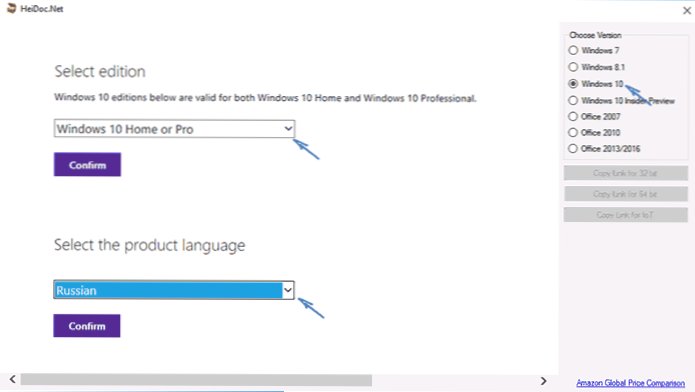
- Preuzmite 32-bitnu ili 64-bitnu Windows sliku (za neka izdanja, dostupna je samo 32-bitna verzija)
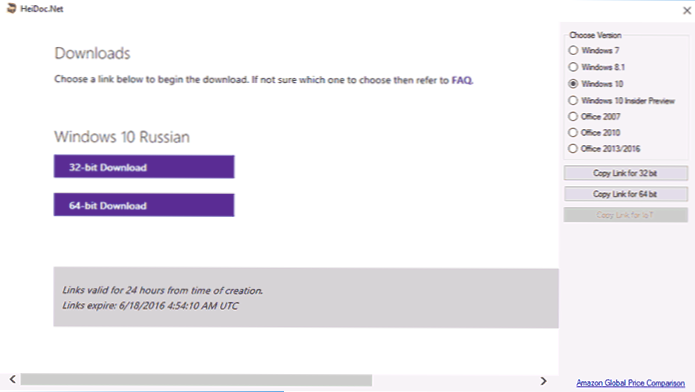
Sve najpopularnije slike tipičnog korisnika - Windows 10 Pro i Home (kombinirane u jednu ISO) i Windows 7 Ultimate (Ultimate) dostupne su i dostupne za preuzimanje, kao i druge inačice i inačice sustava.
Također, pomoću gumba programa na desnoj strani (Copy Link)Kopije možete kopirati na odabranu sliku u međuspremnik i upotrijebiti svoje alate za preuzimanje (i također provjerite je li preuzimanje preuzeto s Microsoftove web stranice).
Zanimljivo je da u programu, uz Windows slike, postoje slike sustava Office 2007, 2010, 2013-2016, koje se također mogu tvrditi.
Preuzmite alat za preuzimanje Microsoft Windows i Office službeno mjesto (u trenutku pisanja materijala, program je čist, ali budite oprezni i nemojte zaboraviti provjeriti preuzete izvršne datoteke na VirusTotal).
Pokretanje zahtijeva. NET Framework 4.6.1 (ako već imate sustav Windows 10, već imate). Na ovoj stranici nalazi se i verzija programa "Legacy Version for .NET Framework 3.5" - preuzmite ga za uporabu na starijim operacijskim sustavima s odgovarajućom verzijom .NET Okvira.
To su, u ovom trenutku, najbolji načini za preuzimanje izvornog ISO iz sustava Windows. Nažalost, Microsoft povremeno podržava ove metode, tako da u vrijeme objavljivanja sigurno funkcionira, ali neću reći hoće li raditi za šest mjeseci. I, podsjećam vas, ovaj put molimo podijelite članak, mislim da je važno.